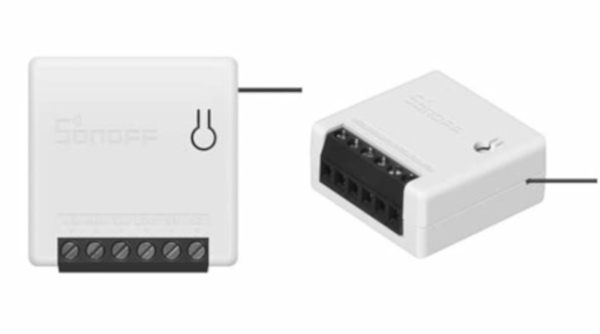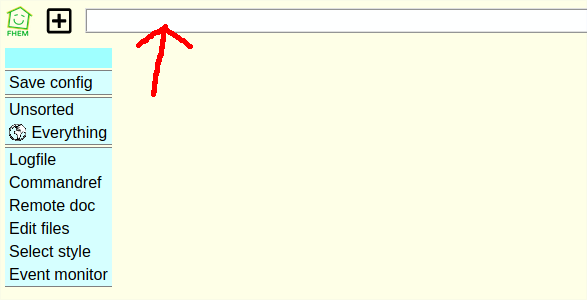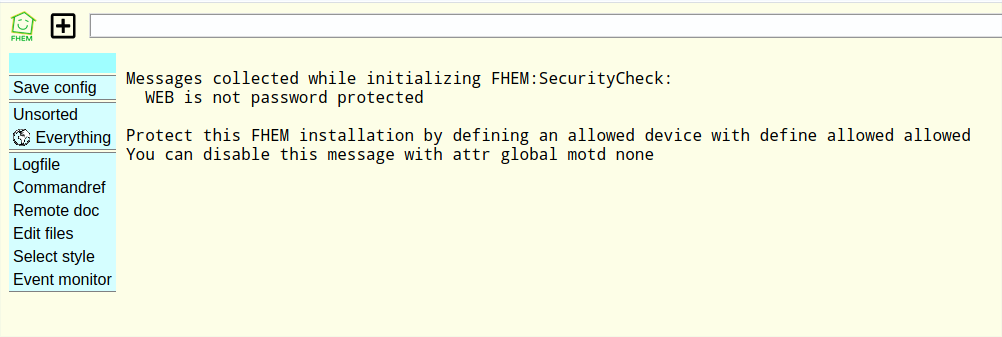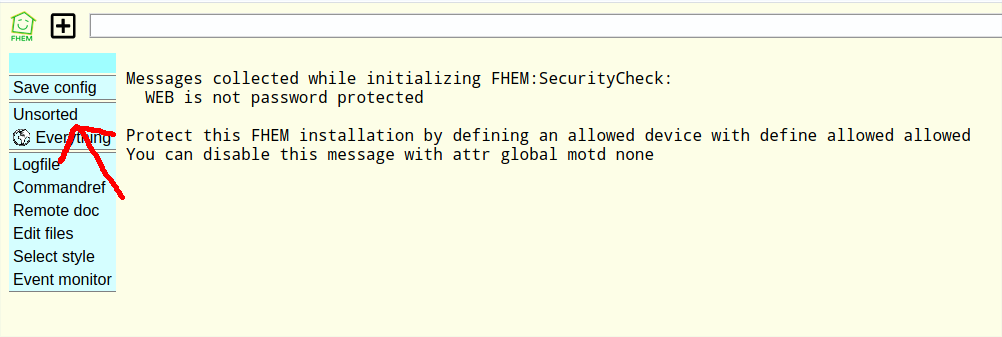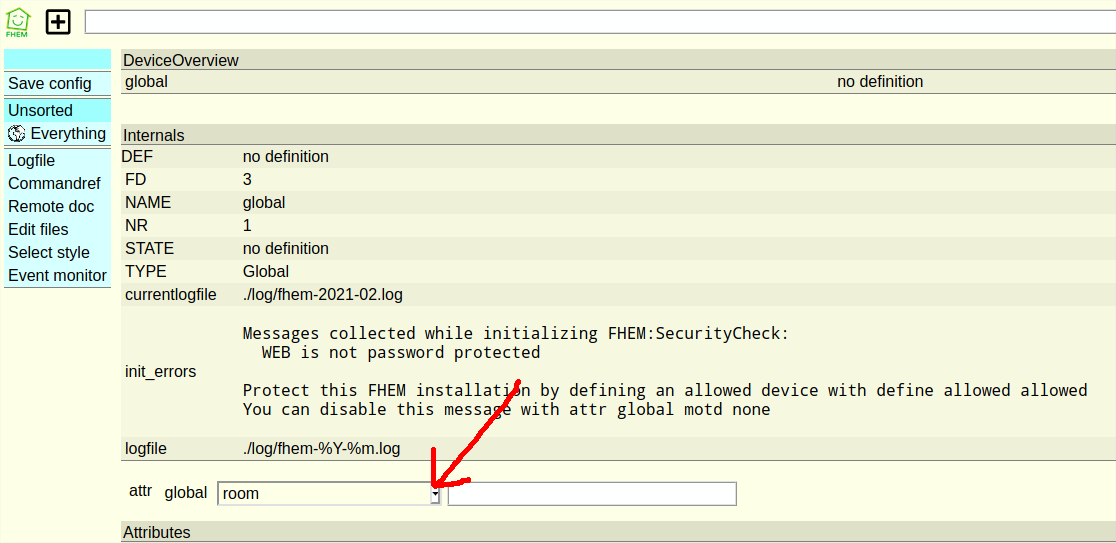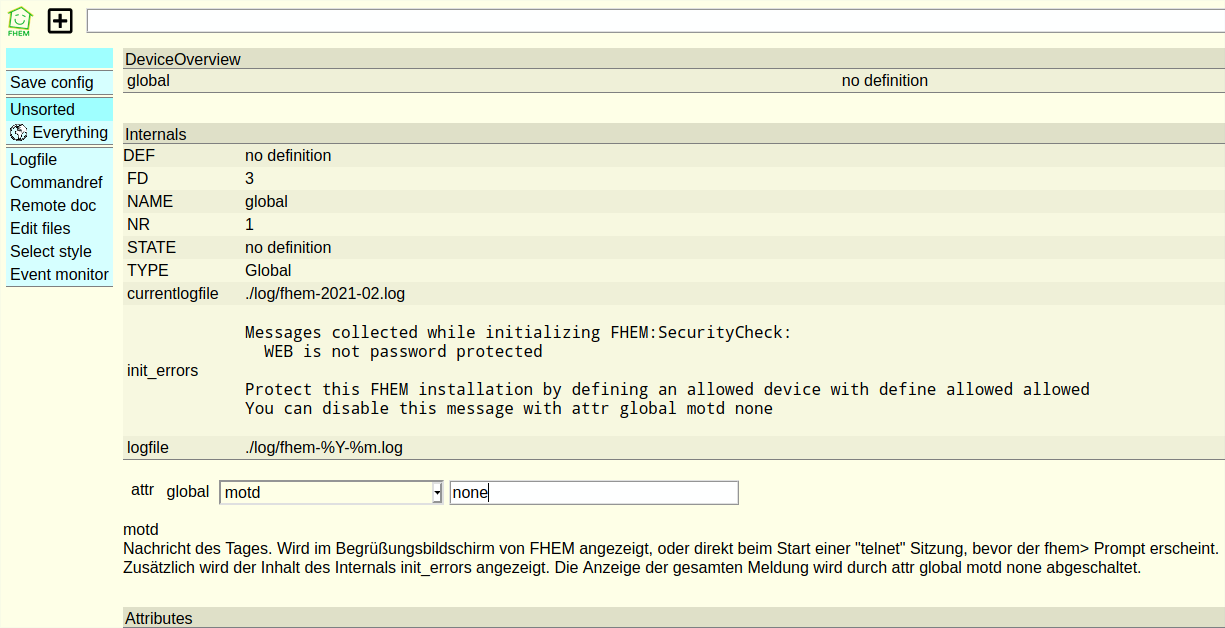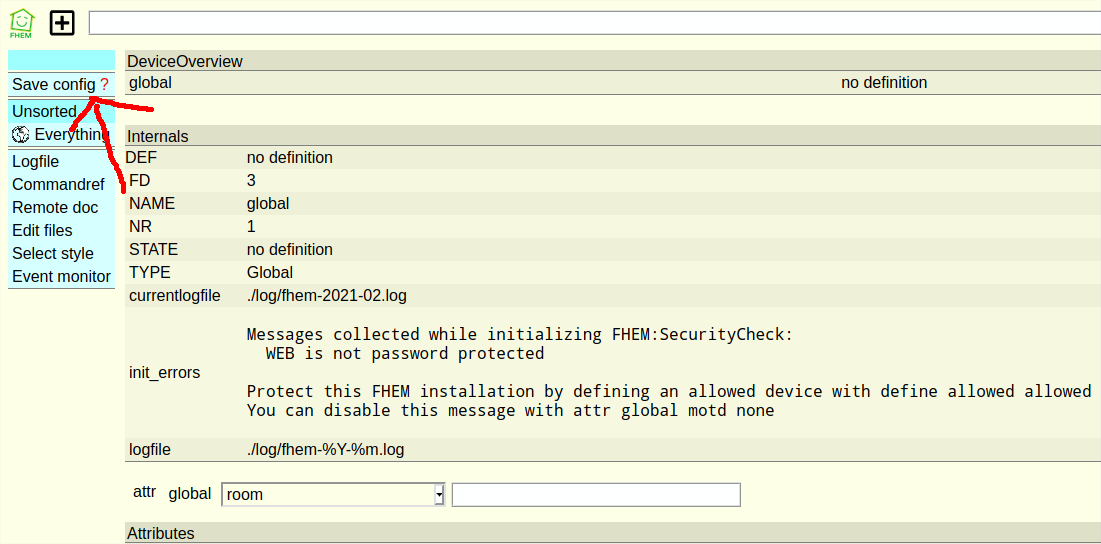Nach der Installation von FHEM und dem ersten Aufrufen des Frontends ist erst einmal nicht viel zu sehen.
(Aufruf im Browser: http://IPADRESSE:8083/fhem)
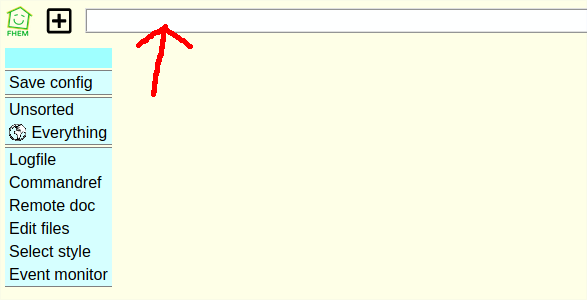
Jetzt ist der Zeitpunkt etwas zu tun was man regelmäßig tun sollte!
Ein Update durchführen! Egal wie neu die installierte FHEM Version ist sollte man dies tun!
Es ist immer von Vorteil das die Software, in die darin enthaltenen Module, auf dem neuesten Stand ist!
(Hier sei erwähnt das die Schriftfarbe bei einer Neuinstallation nicht schwarz ist! Es ist Grün! Habe ich umgestellt,
wer grün gut findet kann gerne in meinem Garten das Unkraut weg machen!!)
Ein Update führt ihr folgendermaßen durch:
Der, durchaus meinem künstlerischem Talent entsprechende, Pfeil zeigt euch wo ihr die folgenden Befehler eintragt.
1. Der Befehl "update"
Mit Eingabetaste bestätigen
Dauert ein bisserl! Läuft einiges durch bis unten "update finished" steht.
2. Der Befehl "shutdown restart"
Mit Eingabetaste bestätigen
Der FHEM Server wird neu gestartet und das Update ist fertig!
Der Anfang ist gemacht.
Wie und von wo ihr auf euren FHEM Server zugreifen wollt bleibt euch überlassen, und es gibt auch hier zahlreiche
Anleitungen im Web!
Hierzu ein Tip:
Seht euch das Erstellungsdatum der Anleitung an!
Alte Anleitungen funktionieren manchmal nicht mehr oder richten gar Schaden an!
Ich persönlich nutze einen VPN Tunnel mit meiner Fritzbox und selbst erstelltem Zertifikat!
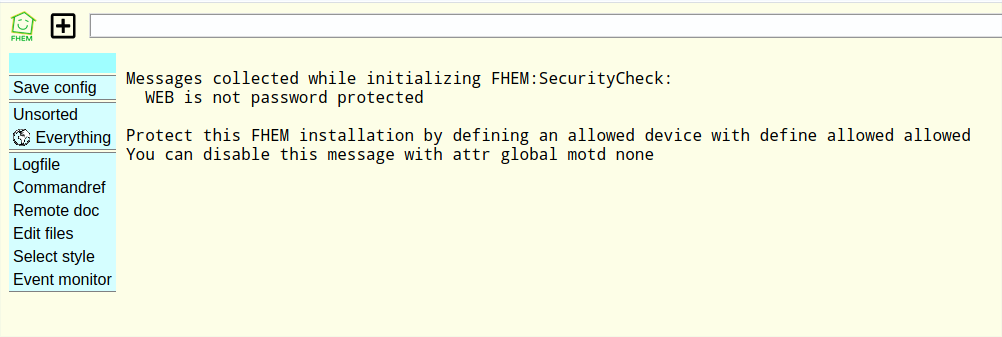
Nach der Installation warnt Fhem das kein Passwort gesetzt wurde. Passwörter machen Sinn wenn sich viele im selben Netzwerk anmelden!
Damit kann man dann den Zugriff auf das Frontend des FHEM Servers begrenzen!
Somit kann ich gleich einmal etwas erklären was wir eigentlich erst brauchen wenn wir ein Gerät (Device) angelegt haben!
Das angeben / ändern eines Attributes.
Es gibt zwei Wege dies zu tun. Über die, bereits oben gezeigte, Eingabeleiste oder über die Frontendoberfläche des jeweiligen Geräts / Moduls.
1. Möglichkeit:
Eingabe zum entfernen des Warnhinweises (und Verzicht auf Passwortabsicherung)
attr "Gerätename" "Attributbezeichnung" "Attributeinstellung"
In diesem Fall also
attr = So wie hier steht
Gerätename = global
Attributbezeichnung = motd
Attributeinstellung = none (bei vielen Geräten gibt es Vorgaben der Möglichkeiten - hier mal nicht)
Komplette Zeile:
attr global motd none
(wie auf dem Bild ersichtlich)
2. Möglichkeit:
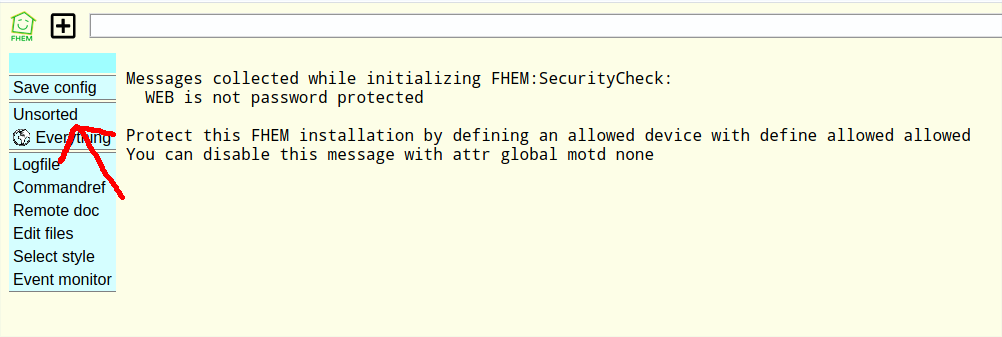
Auf der linken Seite seht ihr eine Navigationsleiste mit Links zu den vorgegebenen oder selbst angelegten Räumen (Pfeil).
Dort klickt ihr auf den Raum "Unsorted" und sucht euch auf der erscheinenden Übersicht
das Modul "global". Hierbei sind die gräulich hinterlegten Namen die Gruppennamen und unten drunter die Geräte-, oder Modulnamen.
Klickt das Modul "global" an.
Hier seht ihr (Pfeil) das die ersten 2 Werte der nötigen Angaben (attr global) schon vor gegeben sind.
Ihr öffnet das Scrollmenü und sucht den Wert "motd" und wählt diesen aus. In das Feld daneben schreibt ihr die Attributeinstellung none. Jetzt müßte es so aussehen:
Mit einem Klick auf "attr" übernehmt ihr das ganze! Fertig -> NÖ!
Wenn ihr genau hinseht hat sich oben
etwa geändert! Würdet ihr jetzt den FHEM Server neu starten wäre eure vorgenommene Einstellung weg!
Erst mit einem Klick auf "Save config" wird diese in den Einstellungen des Servers dauerhaft gespeichert.
Also nicht vergessen:
Erst ein Klick auf "Save config" macht dauerhaft glücklich!
Tip: Wenn ihr schon dabei seit ändert doch gleich das Attribut "language" auf deutsch (DE). Da seht ihr auch gleich das es Attribute mit Vorgaben gibt.